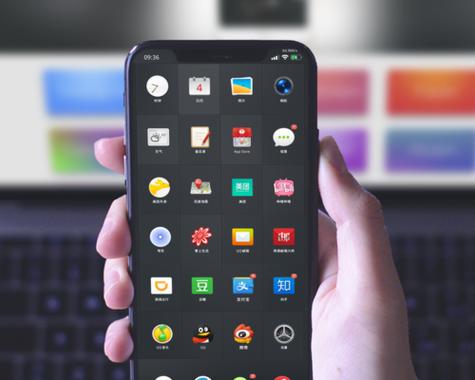随着技术的不断发展,光盘安装系统的方式显得越来越陈旧和繁琐。相比之下,使用U盘安装系统能够更加方便、快速地完成操作,并且更加适应现代化的电脑设备。本文将为大家详细介绍如何使用U盘来安装Win7系统映像,帮助大家轻松解决系统安装问题。

准备工作
购买一枚容量足够的U盘,通常8GB及以上容量的U盘就可以满足Win7系统的安装需求。确保U盘是空的,因为系统安装过程会将其格式化并清空所有数据。
下载Win7系统映像
在官方或可信赖的网站上下载Win7系统映像文件(通常为ISO格式)。确保下载的文件是正版和完整的,并避免从非官方渠道获取系统映像,以防被植入恶意软件。

制作启动U盘
将U盘插入电脑,打开烧录工具(如Rufus等),选择下载的Win7系统映像文件并将其写入U盘。根据软件的指引设置启动选项,最后点击开始烧录按钮等待烧录过程完成。
设置电脑启动顺序
重启电脑,进入BIOS设置界面(通常按下Del、F2或F12键),找到启动选项,并将U盘设为第一启动设备。保存设置并退出BIOS。
启动U盘安装
重新启动电脑,系统会从U盘启动。进入安装界面后,选择合适的语言、时区和键盘布局,点击“下一步”继续。

安装过程中的分区设置
选择安装位置和分区方式。根据自己的需求,可以选择在已有的分区上安装或者创建新的分区。点击“下一步”继续。
系统安装和文件复制
系统开始进行文件复制和安装过程,这个过程可能需要一些时间,请耐心等待。系统会自动重启几次,不要中途断电或者拔掉U盘。
设置个人偏好
安装完成后,根据个人喜好和需求设置用户名、密码以及网络连接。点击“下一步”继续。
驱动程序安装
根据电脑硬件的不同,可能需要安装相应的驱动程序。可以通过官方网站或者驱动管理软件来安装所需驱动,以确保电脑的正常运行。
系统更新
连接到互联网后,运行WindowsUpdate来进行系统更新,以修复漏洞和提升系统稳定性和安全性。
安装必备软件
根据个人需要,安装常用的软件(如浏览器、办公套件、音视频播放器等),以便日常使用。
个性化设置
根据自己的喜好进行个性化设置,如壁纸、主题等,使系统更符合自己的审美和使用习惯。
备份系统镜像
安装好系统后,及时进行系统镜像备份,以备将来系统崩溃或者重装的情况下使用。
常见问题与解决方法
列举一些常见的问题,如无法启动、驱动不兼容等,并给出相应的解决方法,帮助读者排除故障。
通过本文的介绍,相信读者已经掌握了使用U盘安装Win7系统映像的方法。相比传统的光盘安装方式,使用U盘不仅更加方便快捷,而且还能减少光盘的使用和浪费。希望本文能对读者有所帮助,祝愉快地安装Win7系统!